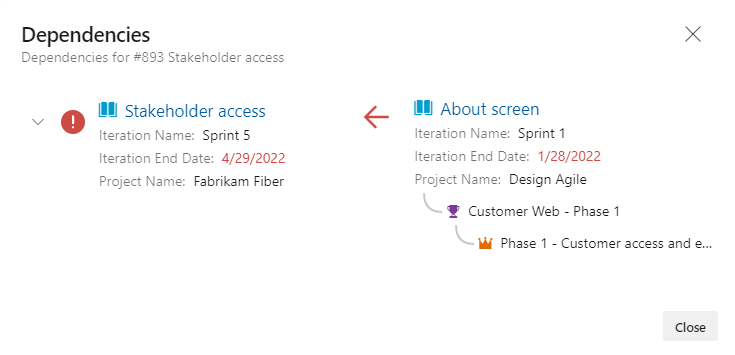Rastrear dependências usando Planos de Entrega
Azure DevOps Services | Azure DevOps Server 2022
Com os Planos de Entrega, você pode rastrear dependências que foram adicionadas a itens de trabalho. O acompanhamento de dependências dá suporte ao tipo de link Predecessor/Successor entre itens de trabalho. A imagem a seguir mostra vários itens de trabalho que têm dependências. Esses cartões com um ícone verde ![]() indicam que não há problemas de dependência. Esses cartões com um ícone
indicam que não há problemas de dependência. Esses cartões com um ícone ![]() vermelho indicam que há problemas com uma ou mais dependências. Problemas de dependência surgem quando um item de trabalho predecessor está programado para ser concluído após um item de trabalho sucessor.
vermelho indicam que há problemas com uma ou mais dependências. Problemas de dependência surgem quando um item de trabalho predecessor está programado para ser concluído após um item de trabalho sucessor.
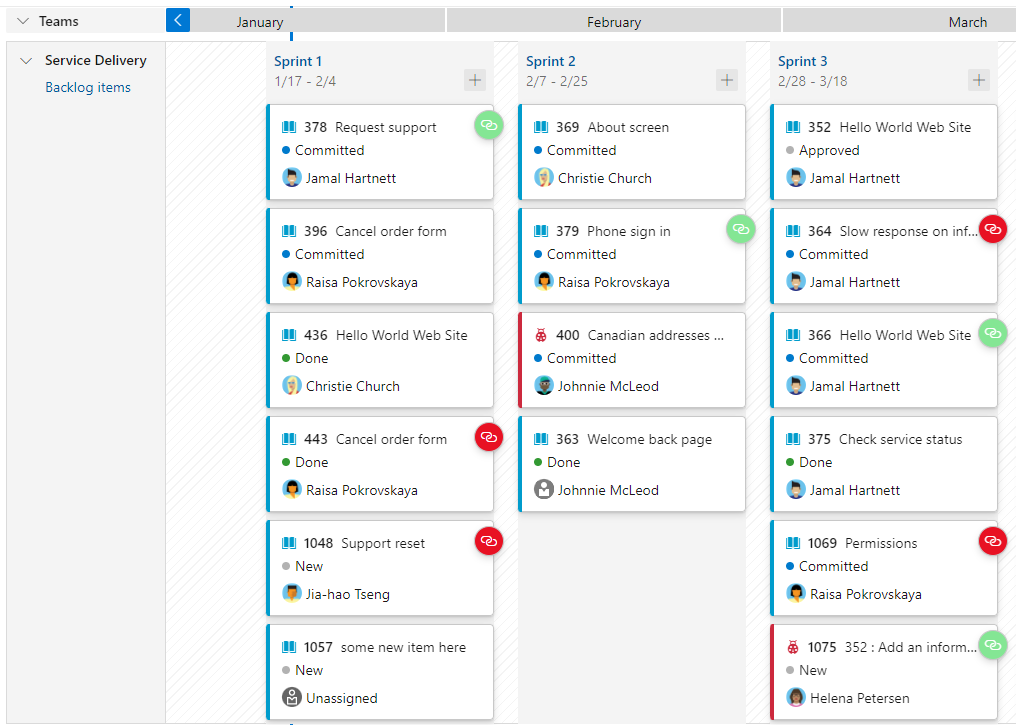
Para exibir as dependências, primeiro você precisa definir o Plano de Entrega e as dependências entre itens de trabalho. Para saber como, consulte Adicionar ou editar Planos de Entrega e Vincular histórias de usuários, problemas, bugs e outros itens de trabalho.
Dica
Você pode criar dependências entre itens de trabalho em projetos diferentes e equipes diferentes dentro da mesma organização, mas não em projetos em organizações diferentes. Você pode abrir um item de trabalho e adicionar uma dependência por meio da guia links.
Pré-requisitos
| Categoria | Requisitos |
|---|---|
| Permissões | – Para exibir um Plano de Entrega: membro do grupo Usuários Válidos da Coleção de Projetos. Os usuários que receberam acesso de Stakeholder para um projeto privado podem exibir planos. Os usuários que receberam acesso de Stakeholder para um projeto público podem adicionar e exibir planos. – Para abrir ou modificar um item de trabalho ou adicionar itens de trabalho: permissão Editar itens de trabalho neste nó definida como Permitir para os Caminhos de Área atribuídos ao item de trabalho. |
| Configuração | – Para que os itens de trabalho e as linhas de dependência apareçam no plano: Habilite a lista de pendências de produto ou de portfólio da equipe para selecioná-la para um plano. – Os itens de trabalho pertencem à lista de pendências de produto ou à lista de pendências de portfólio de uma equipe. Somente os itens de trabalho que pertencem a uma categoria selecionada para exibição na lista de pendências de uma equipe e atendem a qualquer critério de campo definido para o plano aparecem no plano. - Sprints selecionados para cada equipe definida no plano. - datas de início e término definidas para cada iteração do projeto. - caminhos de iteração ou data de início/data de destino definidos para cada item de trabalho. Quando definido, Data de Início/Data de Destino substitui o sprint atribuído a um item de trabalho. – Para que ícones de dependência e linhas sejam exibidos: itens de trabalho vinculados usando o tipo de link Antecessor-Sucessor. – Equipe expandida para exibir ícones e linhas de dependência. |
Dica
Se você editar um plano e não vir as alterações que fez aparecerem no plano, atualize o navegador. Uma atualização do navegador é necessária algumas vezes para disparar as atualizações.
Mostrar linhas de dependência para um item de trabalho
Abra o Plano de Entrega em Quadros>Planos de Entrega.
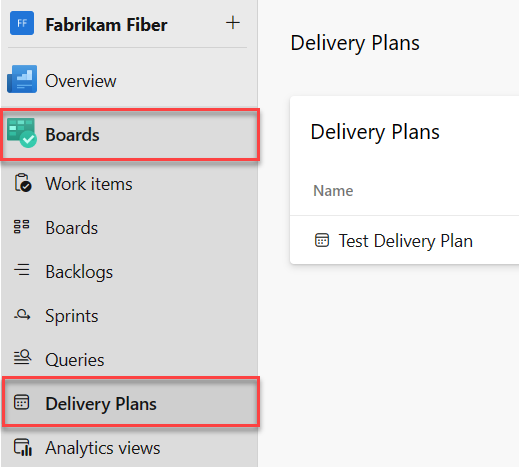
Para exibir linhas de dependência de um item de trabalho, selecione a parte superior ou inferior de seu cartão. Para ignorar as linhas, selecione a parte superior ou inferior do cartão novamente ou em qualquer outro lugar dentro do plano.
Linhas de dependência que não têm problemas aparecem como linhas pretas.
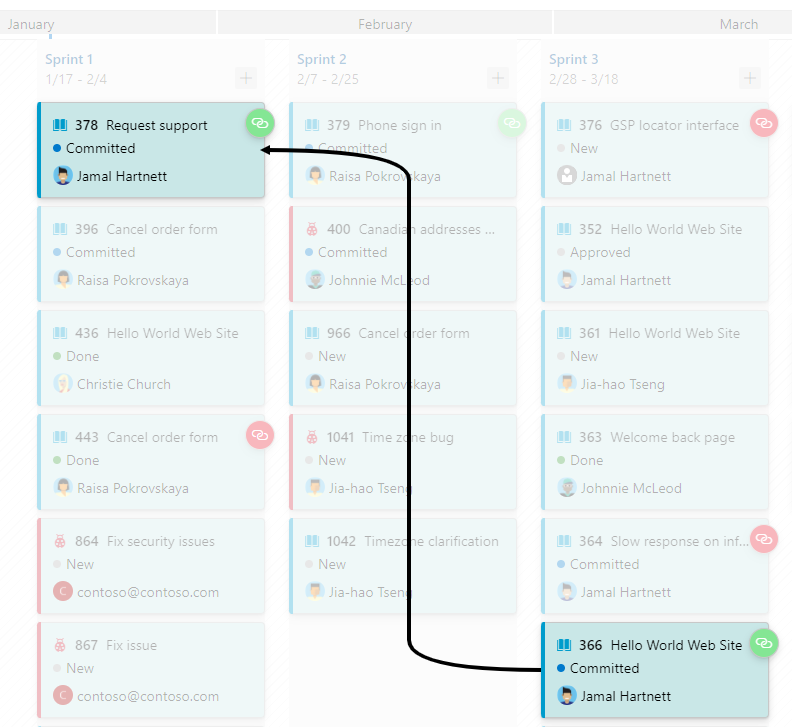
Dica
Para exibir linhas de dependência entre listas de pendências da equipe, expanda ambas as equipes.
Linhas de dependência que têm problemas aparecem com linhas vermelhas. Os problemas indicam que o item de trabalho sucessor está programado para terminar antes que o item de trabalho predecessor seja concluído.
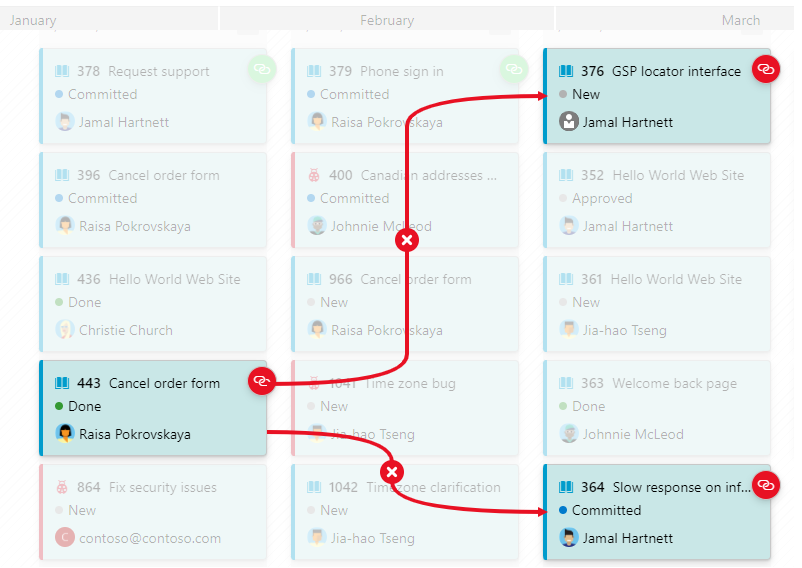
Para exibir o problema, escolha o ícone
 .
.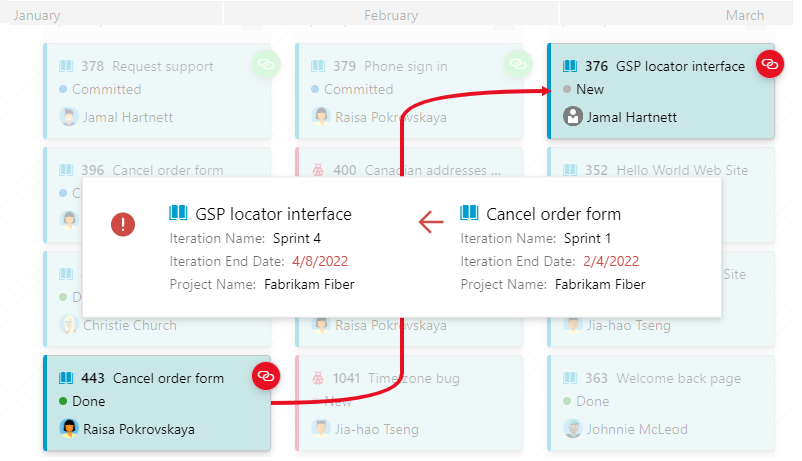
Abrir o resumo de dependência de um item de trabalho
Para fazer uma busca detalhada de dependências específicas, abra a caixa de diálogo Dependências do item de trabalho. Escolha o ícone que indica que o item de trabalho tem dependências, o ícone ![]() verde ou
verde ou ![]() vermelho.
vermelho.
Por exemplo, aqui, escolhemos o ícone de link para um item de trabalho com dependências para vários itens de trabalho no mesmo projeto e em outro projeto.
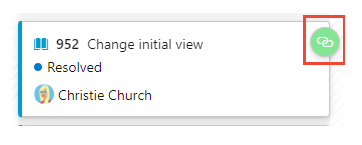
A caixa de diálogo Dependências indica que o item de trabalho tem três antecessores e nenhum problema.
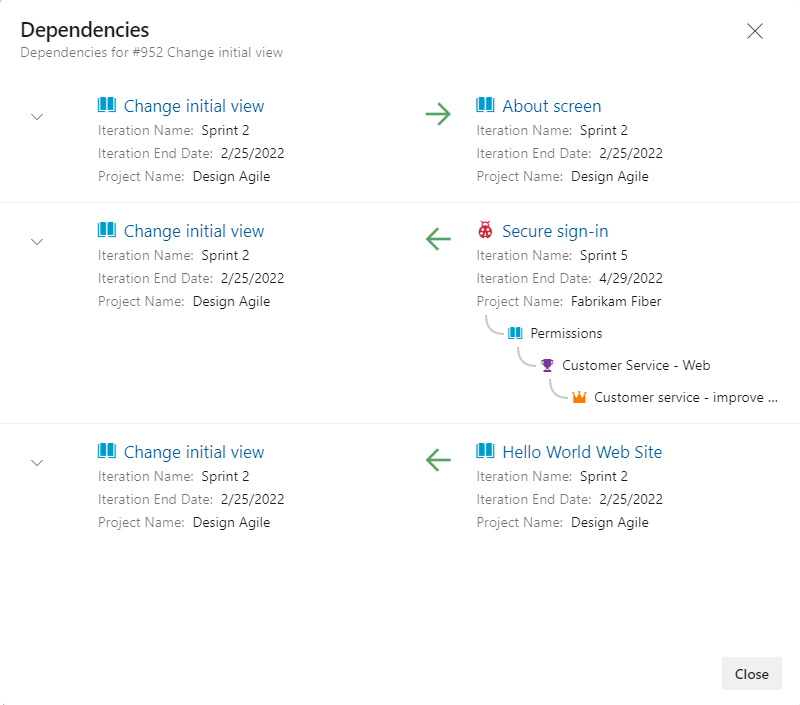
Identificar problemas de dependência
Quando surgem conflitos, eles são realçados em vermelho. Esses problemas normalmente ocorrem quando a data de término de um item de trabalho sucessor é definida antes da data de término do item de trabalho predecessor. Para determinar a data de término, use a Data de Destino do item de trabalho ou a Data de Término do Caminho de Iteração atribuído.
Por exemplo, a caixa de diálogo de Dependências abaixo mostra que dois itens de trabalho anteriores estão agendados para serem concluídos antes do item de trabalho sucessor. Um ponto de exclamação vermelho e setas vermelhas indicam um problema com essa dependência.
Quando uma dependência é vinculada a um item de trabalho em outro projeto, as informações do projeto e outras relações de vínculo são exibidas.